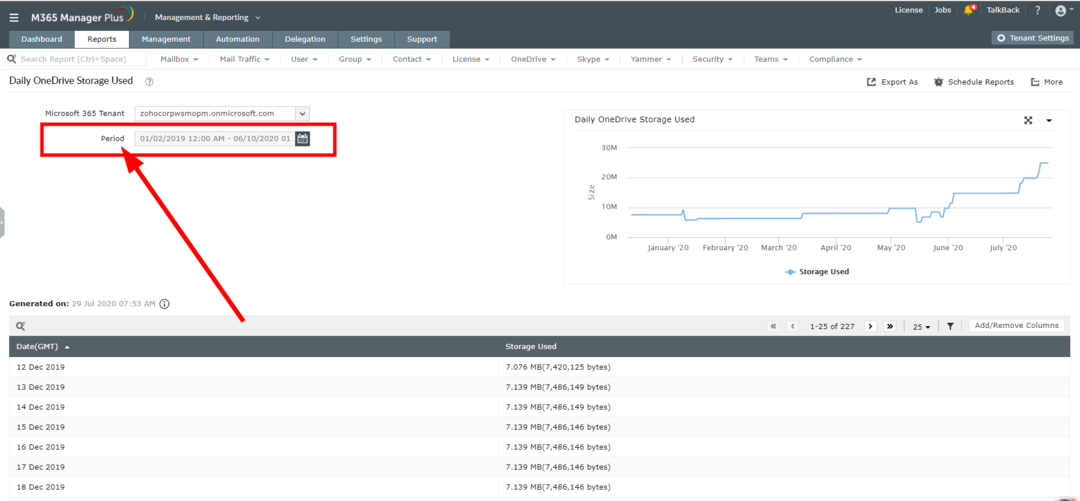OneDrive é um armazenamento baseado em nuvem integrado que o Windows 10 oferece a seus usuários. Os PCs podem ser vinculados ao OneDrive e sincronizar automaticamente a imagem, arquivos, vídeos, etc. para o drive. Normalmente, eles podem armazenar até 5 GB de dados gratuitamente e, para mais armazenamento, devemos optar por uma conta premium. Nesses casos, para utilizar o espaço de forma eficiente, podemos interromper a sincronização de dados por algum tempo. Neste artigo, vamos ver como fazer isso de maneiras diferentes.
Método 1: Desvincular OneDrive
1. Clique com o botão direito no ícone da nuvem no canto inferior direito da barra de tarefas
2. Escolha as configurações

Às vezes, o ícone do One Drive está oculto, então clique no Mostrar ícones ocultos seta como mostrado abaixo e encontre o ícone lá.

3. Na janela de configurações, vá para o Conta guia e escolha Desvincular este PC

4. Um prompt aparece, clique em Desvincular conta

Método 2: Ocultar OneDrive
Para interromper a sincronização dos arquivos, podemos optar por Ocultar OneDrive em nosso sistema.
1. Clique com o botão direito no ícone da nuvem no canto inferior direito da barra de tarefas
2. Escolha as configurações

Às vezes, o ícone do One Drive está oculto, então clique no Mostrar ícones ocultos seta como mostrado abaixo e encontre o ícone lá.

3. Na janela Configurações, na categoria Geral Desmarcar todas as opções

4. Na mesma janela, vá para o Conta guia e clique em Escolher pastas

5. Na janela que aparece,
- Desmarcar todos os arquivos
- Clique em OK

6. Na janela de configurações, vá para o Conta guia e escolha Desvincular este PC

7. Um prompt aparece, clique em Desvincular conta

8. Aperte Windows + E botões juntos para abrir Explorador de arquivos
- Localizar OneDrive e clique com o botão direito nele
- Clique em Propriedades

9. Na janela que aparece, vá para o Em geral aba,
- Escolha Oculto na seção de atributos
- Aperte OK

Agora podemos ver que One Drive está oculto no File Explorer.
10.Localize o ícone do One Drive na barra de tarefas novamente,
- Clique com o botão direito
- Clique em Fechar uma unidade

É isso e One Drive está oculto do sistema, interrompendo a sincronização de arquivos.
Método 3: desinstalar o OneDrive
É importante observar que nem todas as versões do Windows 10 oferecem suporte à desinstalação do OneDrive.
1. Segure Windows + r, na janela Executar, digite appwiz.cpl e aperte enter

2. Na janela Programa e Recursos que é aberta,
- Localize o Microsoft OneDrive e Clique com o botão direito nele.
- Clique em Desinstalar

Isso irá desinstalar o OneDrive do PC.
Espero que tenha sido informativo. Obrigado por ler. Por favor, comente e deixe-nos saber se isso funciona para você.
![5 maneiras de corrigir o erro 0x80070194 no OneDrive [problemas na nuvem]](/f/fc8317c2807afe22b9257abe7d70c9bc.png?width=300&height=460)